向资源管理器应用并激活更新
XClarity Orchestrator 不会自动应用更新。要更新软件,必须为不符合所分配的更新合规性策略的选定 Lenovo XClarity Administrator 资源管理器手动应用并激活更新。
开始之前
尝试为任何资源应用并激活更新之前,务必阅读更新注意事项(请参阅更新部署注意事项)。
确保将更新合规性策略分配给目标资源(请参阅创建和分配更新合规性策略)。
不能应用与当前安装的软件级别相同或更低级别的更新。
关于本任务
可以将固件更新应用到已分配有更新合规性策略且不符合该策略的 XClarity Administrator 资源管理器。您可以通过以下方式来更新软件。
- 应用到特定的不合规管理器
- 应用到特定组中的所有不合规管理器
- 应用到分配了特定更新合规性策略的所有不合规管理器
- 应用到特定组中的分配了特定更新合规性策略的所有不合规管理器
- 应用到分配了任意策略且不符合该策略的所有不合规管理器
XClarity Orchestrator 不会直接更新资源,而是会将请求发送到适用的资源管理器以执行更新,然后跟踪该请求的进度。XClarity Orchestrator 会确定执行更新所需的依赖项,确保以正确的顺序更新目标资源,将适用的更新包传输到资源管理器,并创建一个请求以启动资源管理器上的作业来执行更新。
在更新过程中,可能会多次自动重新启动目标资源,直到整个更新过程完成。务必停止运行目标资源上的所有应用程序,然后再继续。
如果在更新目标资源中的任何组件时出错,则更新过程不会更新该组件;但是,更新过程会继续更新该资源中的其他组件,并继续更新当前更新作业中的所有其他目标资源。
必备更新不会自动应用。
提示
- 该表仅列出了可更新的资源管理器。
- 默认情况下,视图中会隐藏 Build 号和合规性目标 Build 号列。可通过单击来显示这些列。
过程
要将更新应用到 XClarity Orchestrator 资源管理器,请完成以下的一个过程。
- 应用到特定的不合规资源管理器
- 从 XClarity Orchestrator 菜单栏中,单击,然后单击应用并激活,以显示“应用并激活”卡。
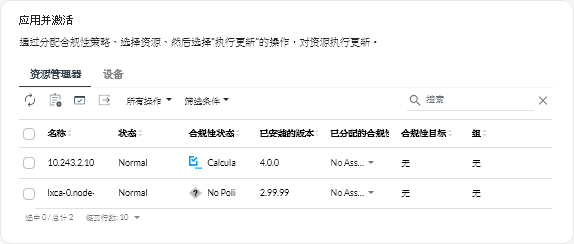
- 单击资源管理器选项卡。
- 选择要将更新应用到的一个或多个资源管理器。
- 单击应用更新图标(
)以显示“更新摘要”对话框。
- 单击执行更新以应用更新。
随即会创建一个作业以执行此操作。您可从卡监控作业进度。如果作业未成功完成,请单击作业链接以显示有关作业的详细信息(请参阅监控作业)。
- 从 XClarity Orchestrator 菜单栏中,单击,然后单击应用并激活,以显示“应用并激活”卡。
- 应用到特定组中的或分配了特定更新合规性策略的所有不合规资源管理器
- 从 XClarity Orchestrator 菜单栏中,单击,然后单击应用并激活以显示“应用并激活”卡。
- 单击资源管理器选项卡。
- 单击应用更新图标(
)以显示“更新摘要”对话框。
- 选择组和更新合规性策略。
- 如果您不选择策略或组,则所有分配了策略但不符合该策略的管理器都会更新。
- 如果您选择了一个策略但没有选择组,则所有分配了该策略但不符合该策略的管理器都会更新。
- 如果您选择了一个或多个组但没有选择策略,则该组中所有不符合所分配的策略的管理器都会更新。
- 如果您选择了一个策略以及一个或多个组,则该组中所有分配了但不符合该策略的管理器都会更新。
- 单击执行更新以应用更新。
随即会创建一个作业以执行此操作。您可从卡监控作业进度。如果作业未成功完成,请单击作业链接以显示有关作业的详细信息(请参阅监控作业)。
提供反馈